Apple 向世界各地的 iPhone 用戶展示了今年秋天即將推出的大量 iOS 16 新功能,但您不必等待那麼久即可上手 iOS 16. 如果您可以在 iPhone 上運行 Beta 版軟件,現在就可以試用。
Tim Cook 和公司於 2022 年 6 月 6 日在 WWDC22(Apple 最新的全球發布會)上發布了 iOS 16 的新功能開發者大會。所有新功能的亮點絕對是鎖定屏幕自定義選項,它最終讓 Android 物有所值。信息、焦點、聽寫、Siri、實時文本、地圖、錢包、主屏幕和其他 Apple 應用程序也有令人興奮的更新。
注意:以下說明也適用於 iPadOS 16 測試版,但請查看請查看我們的 iPadOS 16 安裝指南以獲取完整的 iPad 說明。
跳轉到某個部分:
iOS 16 Beta 版本歷史記錄
7 月 11 日: iOS 16.0 公開測試版 1 (20A5312j) 7 月 6 日: iOS 16.0 開發者測試版 3 (20A5312g) 6 月 22 日: iOS 16.0 開發者測試版 2 (20A5303i) 6 月 6 日: iOS 16.0 開發者測試版 1 (20A5283p)
兼容設備
iOS 16 測試版適用於以下所有 iPhone 機型。 Apple 放棄了對 iPhone 6S、6S Plus、7、7 Plus 和 SE(第 1 代)的支持,因此 iOS 16 不支持這些設備。
iPhone SE(第 3 代)iPhone 13 Pro Max iPhone 13 Pro iPhone 13 mini iPhone 13 iPhone 12 Pro Max iPhone 12 Pro iPhone 12 mini iPhone 12 iPhone SE(第二代) iPhone 11 Pro Max iPhone 11 Pro iPhone 11 iPhone XR iPhone XS Max iPhone XS iPhone X iPhone 8 Plus iPhone 8
存檔iOS 備份
iOS 16 測試版可能不夠穩定,無法滿足您日常 iPhone 的使用。如果您想立即降級,您將需要 iOS 15 的存檔備份,但您只能在安裝 iOS 16 之前創建備份。
如果沒有存檔備份,您可以等到Apple 發布了下一個穩定的 iOS 15 更新。發生這種情況時,請刪除 iPhone 上的 iOS 16 Beta 軟件配置文件,然後轉到設置-> 常規-> 軟件更新,像往常一樣將 iPhone 更新到最新的 iOS 15 版本。
方法 1: 使用 OTA 公開配置文件安裝
iOS 16 公開測試版軟件於 7 月 11 日發布,即第一個開發者測試版出現 35 天后。它比 Apple 去年所用的時間稍長,當時第一個開發者和公開測試版之間只有 23 天。
如果你的 iPhone 上有 iOS 15 公開測試版,請刪除它。轉到設置-> 常規-> VPN 和設備管理-> iOS 15 Beta 軟件配置文件-> 刪除配置文件,輸入您的密碼,然後點擊“刪除”確認。在 iPhone 上的瀏覽器中訪問 beta.apple.com。如果尚未登錄,請使用您的 Apple ID 憑據登錄,從另一台設備輸入 2FA 代碼,並在詢問時“信任”瀏覽器。如果您看到它,請閱讀並“接受”Apple Beta 軟件協議。點擊“註冊您的 iOS 設備”鏈接。或者,訪問 beta.apple.com/profile。觸摸“下載個人資料”鏈接。 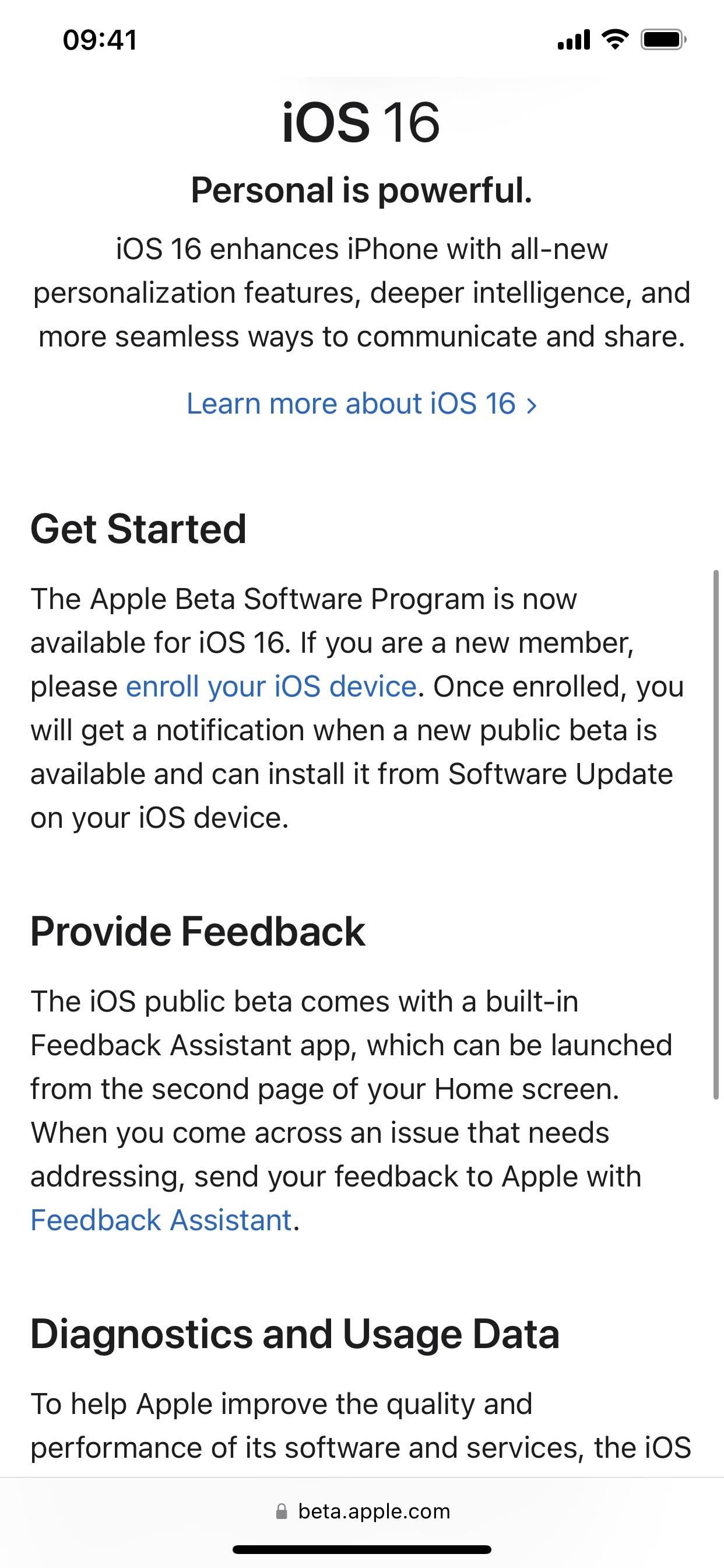
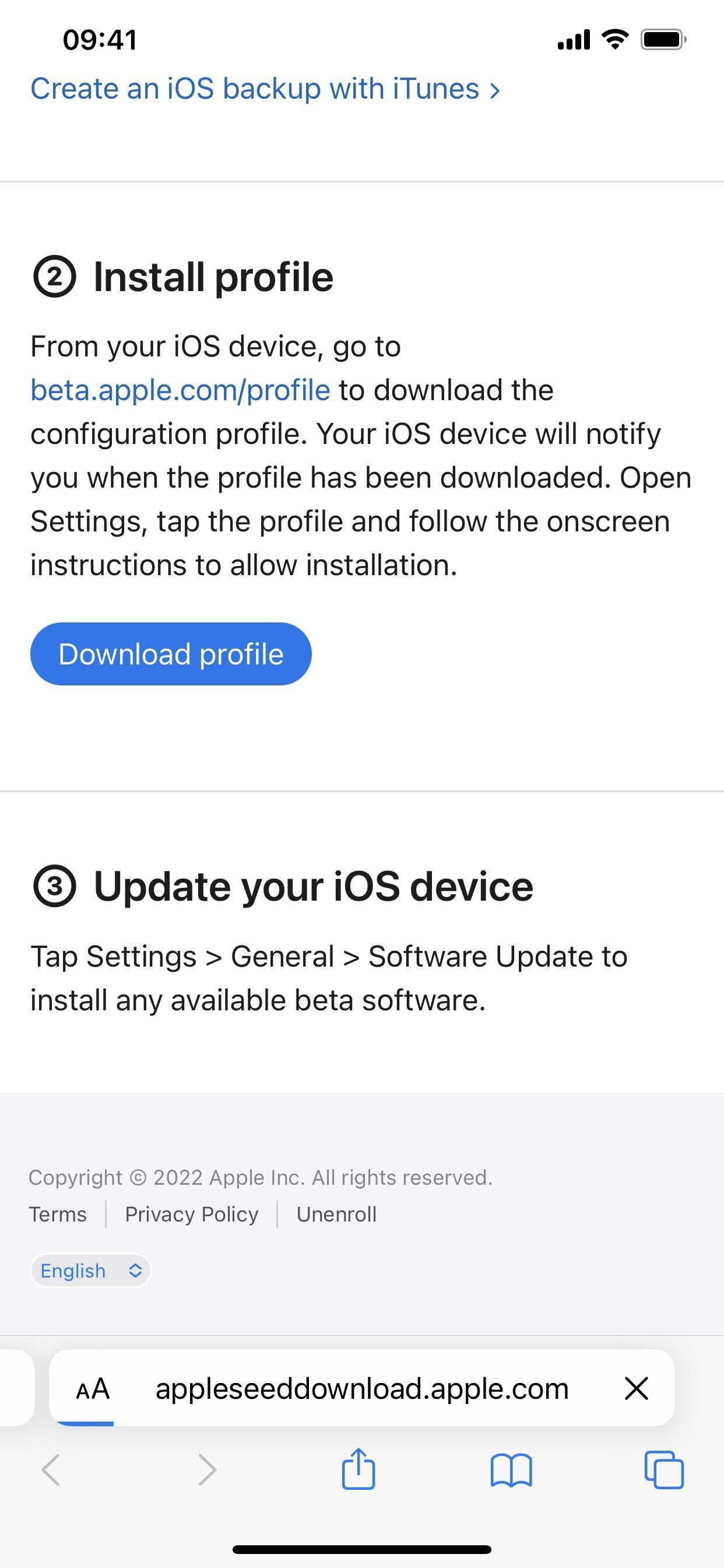 點擊彈出窗口中的“允許”查看配置文件,下載完成後點擊“關閉”。’轉到設置-> 常規-> VPN 和設備管理-> iOS 16 Beta 軟件配置文件。或者,點擊“設置”應用主頁上的“已下載個人資料”鏈接。選擇“安裝”,輸入您的 iPhone 密碼,然後閱讀同意書。在操作表中再次點擊“安裝”,然後再次點擊“安裝”。如果提示要求您點擊“重新啟動”。否則,繼續。將您的 iPhone 連接到電源並確保您在 Wi-Fi 網絡上。前往設置-> 常規-> 軟件更新。如果軟件尚未下載,請選擇“下載並安裝”。如果詢問,請輸入您的密碼。如果出現,請在條款和條件上點擊“同意”。像安裝任何其他 iOS 更新一樣完成安裝 iOS 16 測試版。
點擊彈出窗口中的“允許”查看配置文件,下載完成後點擊“關閉”。’轉到設置-> 常規-> VPN 和設備管理-> iOS 16 Beta 軟件配置文件。或者,點擊“設置”應用主頁上的“已下載個人資料”鏈接。選擇“安裝”,輸入您的 iPhone 密碼,然後閱讀同意書。在操作表中再次點擊“安裝”,然後再次點擊“安裝”。如果提示要求您點擊“重新啟動”。否則,繼續。將您的 iPhone 連接到電源並確保您在 Wi-Fi 網絡上。前往設置-> 常規-> 軟件更新。如果軟件尚未下載,請選擇“下載並安裝”。如果詢問,請輸入您的密碼。如果出現,請在條款和條件上點擊“同意”。像安裝任何其他 iOS 更新一樣完成安裝 iOS 16 測試版。
方法 2:使用 OTA 開發者配置文件安裝
在 iPhone 上安裝 iOS 16 測試版的最簡單方法是通過 Apple 開發者網站上的配置文件。如果您以前從未這樣做過,請按照以下說明操作。您將需要一個開發人員帳戶才能訪問配置文件。完成該過程後,所有未來的 iOS 16 測試版更新都將通過“設置”中的“軟件更新”屏幕進行無線 (OTA)。
如果您收到了 iOS 16 測試版的.mobileconfig 文件你的公司,在你的 iPhone 上打開它。如果 AirDropped 文件,“接受”它。然後,在任何一種情況下,點擊“關閉”並繼續執行下面的第 5 步。
第三個 iOS 16 開發者測試版已於 2022 年 7 月 6 日發布。
訪問在 iPhone 上的瀏覽器中developer.apple.com/download。如果尚未登錄,請使用您的 Apple ID 憑據登錄,從另一台設備輸入 2FA 代碼,並在詢問時“信任”瀏覽器。在 iOS 16 beta 部分下選擇“安裝配置文件”。或者,訪問“安裝配置文件”鏈接。點擊提示上的“允許”,然後在下載配置文件後點擊“關閉”。轉到設置-> 常規-> VPN 和設備管理-> iOS 16 Beta 軟件配置文件。或者,點擊“設置”應用主頁上的“已下載個人資料”鏈接。選擇“安裝”,輸入您的 iPhone 密碼,然後閱讀同意書。在操作表中再次點擊“安裝”,然後再次點擊“安裝”。如果提示要求您點擊“重新啟動”。否則,繼續。將您的 iPhone 連接到電源並確保您在 Wi-Fi 網絡上。前往設置-> 常規-> 軟件更新。或者,點擊設置應用程序主頁上的“iOS 16 Developer Beta Now Available”鏈接。如果軟件尚未下載,請選擇“下載並安裝”。如果詢問,請輸入您的密碼。如果出現,請在條款和條件上點擊“同意”。像安裝任何其他 iOS 更新一樣完成安裝 iOS 16 測試版。
方法 3:使用 IPSW 開發者還原映像安裝
配置文件是安裝 iOS 16 測試版的最簡單方法,但如果您想重新開始,也可以使用還原映像。如果您以前從未這樣做過,請按照以下說明操作。您需要一個開發者帳戶才能訪問適用於您的 iPhone 型號的 IPSW。
第三個 iOS 16 開發者測試版已於 2022 年 7 月 6 日發布。這些說明適用於 macOS Catalina (10.15),Big蘇爾 (11) 或蒙特雷 (12)。
訪問 developer.apple.com/download 在 Mac 上的瀏覽器中。如果尚未登錄,請使用您的 Apple ID 憑據登錄,從另一台設備輸入 2FA 代碼,並在詢問時“信任”瀏覽器。在 iOS 16 beta 部分下選擇“查看全部”。下載適用於您的 iPhone 型號的 IPSW 文件。 (為方便起見,這些說明後面還列出了鏈接。)打開 Finder。使用閃電轉 USB 連接線或閃電轉 USB-C 連接線將 iPhone 連接到 Mac。如果您在 iPhone 上看到“解鎖 iPhone 以使用配件”通知,請使用面容 ID、觸控 ID 或密碼解鎖您的 iPhone 以繼續。如果 iPhone 上出現提示,請點擊“信任這台計算機”,然後按照屏幕上的步驟操作。您以後總是可以不信任計算機。在邊欄中選擇 iPhone 的名稱。按住 Option 鍵並單擊“摘要”面板中的“檢查更新”。選擇您下載到 Mac 的 IPSW 恢復映像,然後單擊“打開”。如果提示讓您的 Mac 聯繫 Apple 以驗證並安裝 iOS 16 測試版,請單擊“更新”。在安裝過程中,您可能需要在 iPhone 上輸入密碼。 Finder 完成安裝圖像後,您的 iPhone 將重新啟動。按照 iPhone 上的說明激活和設置 iOS 16 測試版。
IPSW 下載鏈接
確保下載與您的特定 iPhone 型號相關的鏈接。這些是指向 iOS 16.0 開發者 beta 3 (20A5312g) 恢復圖像的官方 Apple 鏈接。如果您不是開發人員,您或許可以使用這些鏈接,但我們建議您安裝公共測試版(參見上面的方法 1),因為這些版本已針對開發人員進行了優化。
不要錯過:除了音量調節之外,iPhone 的音量按鈕還可以做 20 件事
無需每月賬單即可確保連接安全。從新的 Gadget Hacks Shop 一次性購買,即可為您的所有設備終身訂閱 VPN Unlimited,不受地區限制地觀看 Hulu 或 Netflix,提高在公共網絡上瀏覽時的安全性等等。
立即購買(80% 折扣)>
其他值得一試的優惠:
Justin Meyers/Gadget Hacks 的封面照片
